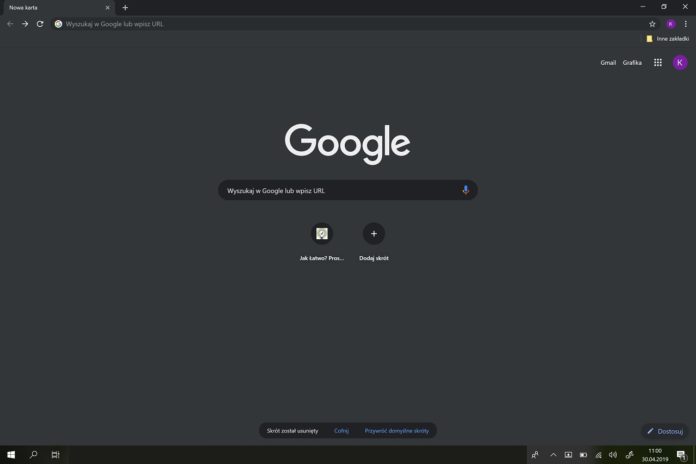
Tematem ostatnich tygodni jest tryb ciemny w przeglądarce Google Chrome. Pierwsi z funkcji „dark mode” mogli korzystać użytkownicy komputerów Mac. Osoby pracujące na Windows musiały poczekać trochę dużej. W końcu wraz z aktualizacją Chrome 74, Google wprowadziło ciemniejsze kolory również dla systemu operacyjnego Microsoft. Jeśli chciałbyś dowidzieć się jak włączyć tryb ciemny na komputerze z systemem Windows 10, to skorzystaj z naszej krótkiej instrukcji krok po kroku. Zaczynamy!
- Sprawdź czy posiadasz aktualną wersję swojej przeglądarki internetowej. Tryb ciemny jest dostępny tylko w Chrome 74 i w nowszych wersjach. Aby się upewnić, otwórz Google Chrome i kliknij przycisk „Więcej” (ikona w postaci trzech pionowych kropek). Następnie przejdź do opcji „Pomoc” i wybierz „Google Chrome – informacje”. Jeśli nie masz najnowszej wersji przeglądarki, zaktualizuj ją.
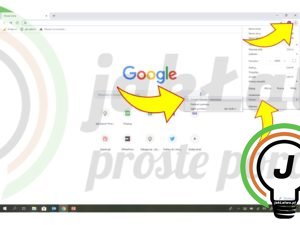
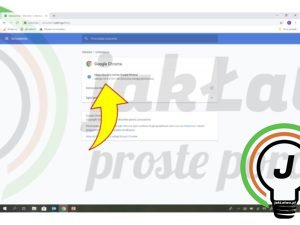
- Wejdź do ustawień (ikona zębatego koła), klikając na ikonę „Menu start”, znajdującą się w lewym, dolnym rogu ekranu (możesz skorzystać także ze skrótu klawiszowego, naciskając przycisk Windows + I).

- Po uruchomieniu ustawień otwórz zakładkę „Personalizacja”.
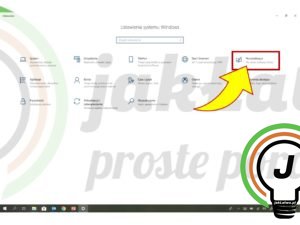
- W pasku menu po lewej stronie wybierz zakładkę „Kolory”. Następnie przewiń stronę w dół i w obszarze „Wybierz domyślny tryb aplikacji” zaznacz opcję „Ciemny”. To spowoduje, że włączy się ciemny motyw w systemie Windows.
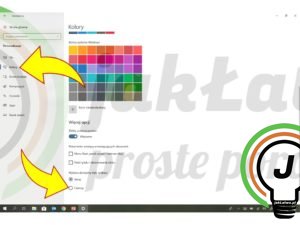
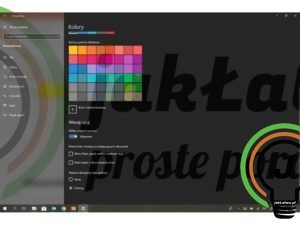
- Po włączeniu trybu ciemności w systemie Windows, uruchom ponownie przeglądarkę internetową Google Chrome. Interfejs przeglądarki utrzymany jest w ciemnoszarej kolorystyce i można go porównać do trybu incognito. Czy to dobry pomysł?
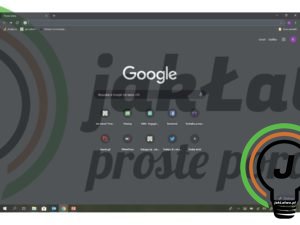
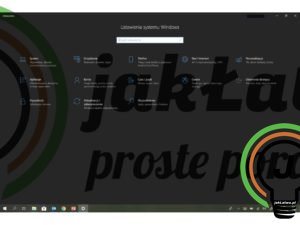
UWAGA! Jeśli korzystasz ze starszej wersji systemu Windows 10, należy zaktualizować do najnowszej wersji!
Pytania?
Masz pytania? Daj znać w komentarzu poniżej lub skontaktuj się z nami poprzez zakładkę MAM PYTANIE





